

By Gina Barrow, Last Update: November 12, 2017
„Ich habe kürzlich mein iPhone auf das neue iOS 11 aktualisiert und erhielt den iTunes-Fehler 3503. Ich habe Angst, irgendetwas auf meinem iPhone zu machen, da ich mir dessen technischen Eigenschaften nicht ganz bewusst bin, aber ich brauche dringend mein Smartphone. Wie mache ich Fix iTunes Fehler 3503?? "
Es gibt viele mögliche Probleme, die auftreten können, wenn Sie versuchen, iPhone / iPad / iPod Touch in iTunes zu aktualisieren, zu synchronisieren und wiederherzustellen. Mit der jüngsten Veröffentlichung von iOS 11Viele Benutzer haben berichtet, dass sie ihre Geräte wegen des iTunes Fehlers 3503 nicht aktualisieren konnten. Lernen wie man Fix iTunes Fehler 3503 in diesem Artikel und entdecken Sie schnell und einfach Möglichkeiten, zukünftige Fehlercodes zu überwinden.
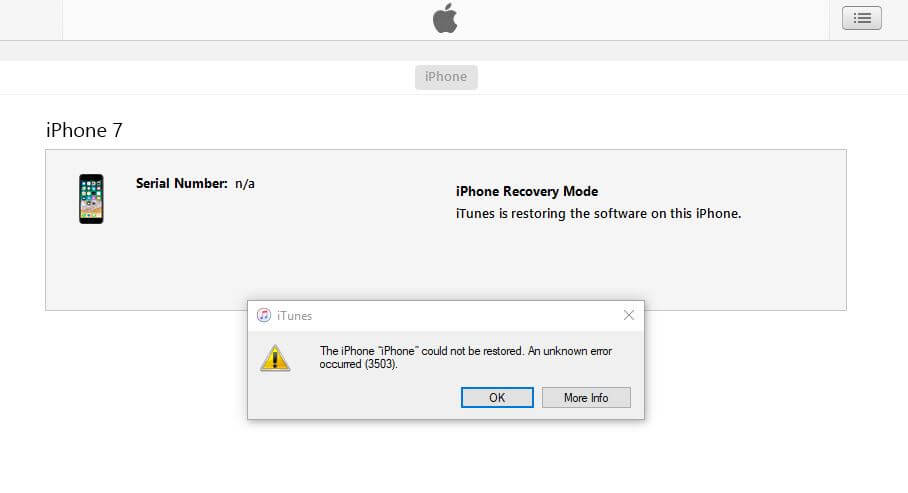 Lösungen zur Behebung von iTunes Fehler 3503
Lösungen zur Behebung von iTunes Fehler 3503
Teil 1. Was ist iTunes Fehler 3503?Teil 2. Mögliche Fixes für iPhone Restore Error 3503Teil 3. So beheben Sie iTunes Fehler 3503 LeichtVideo Guide: Schnelle Möglichkeit, iTunes Fehler 3503 zu behebenTeil 4. Schlussfolgerungen
Apple hat diesen iTunes-Fehlercode 3503 noch nicht offiziell kommentiert, aber er erscheint häufig, wenn er von iTunes wiederherstellt oder von iTunes aktualisiert. Damit wird der Apple-Fehler 3503 als ein häufiger iTunes-Fehler angesehen, aber ohne geeignete Methoden zur Fehlerbehebung. Sie können die von Ihnen vorgeschlagenen Schnellkorrekturen in Betracht ziehen Apfel.
Wir haben hier alle möglichen Lösungen für den iPhone-Fehler 3503 zusammengestellt. Sie können versuchen, diesen Fehler nacheinander zu beheben:
Da gibt es noch keine definitive Lösung zur Behebung iTunes Fehler 3503Wir haben alle möglichen Lösungen zusammengestellt, die Menschen helfen können, die diese Art von Fehlern haben.
Dies kann grundlegend sein, aber immer noch hilfreich. Sie können versuchen, alle beteiligten Geräte, den Computer und das iPhone aus- und wieder einzuschalten. Führen Sie eine kurze Aktualisierung durch, starten Sie die Geräte neu und wiederholen Sie das Update.
Sie können versuchen, "Mein iPhone / iPad suchen" zu deaktivieren, um zu sehen, ob das Update für einige Benutzer funktioniert, die Berichten zufolge vorgeschlagen haben, dass die Deaktivierung dieser Einstellung ihnen geholfen hat, das Update abzuschließen.
Um 'Mein iPhone / iPad suchen' auszuschalten, gehen Sie zu Einstellungen> tippen Sie auf Name> iCloud> und deaktivieren Sie dann die Option Mein iPhone / iPad suchen.
Überprüfen Sie immer die neueste iTunes-Version, bevor Sie irgendwelche Aktionen ausführen, da dies die Art und Weise beeinflussen kann, wie sich iTunes Ihrem Befehl gegenüber verhält. nicht sicher, aber es funktioniert so.
Um iTunes zu aktualisieren, gehen Sie zu iTunes> Hilfe suchen> scrollen Sie nach unten und klicken Sie auf Nach Updates suchen.
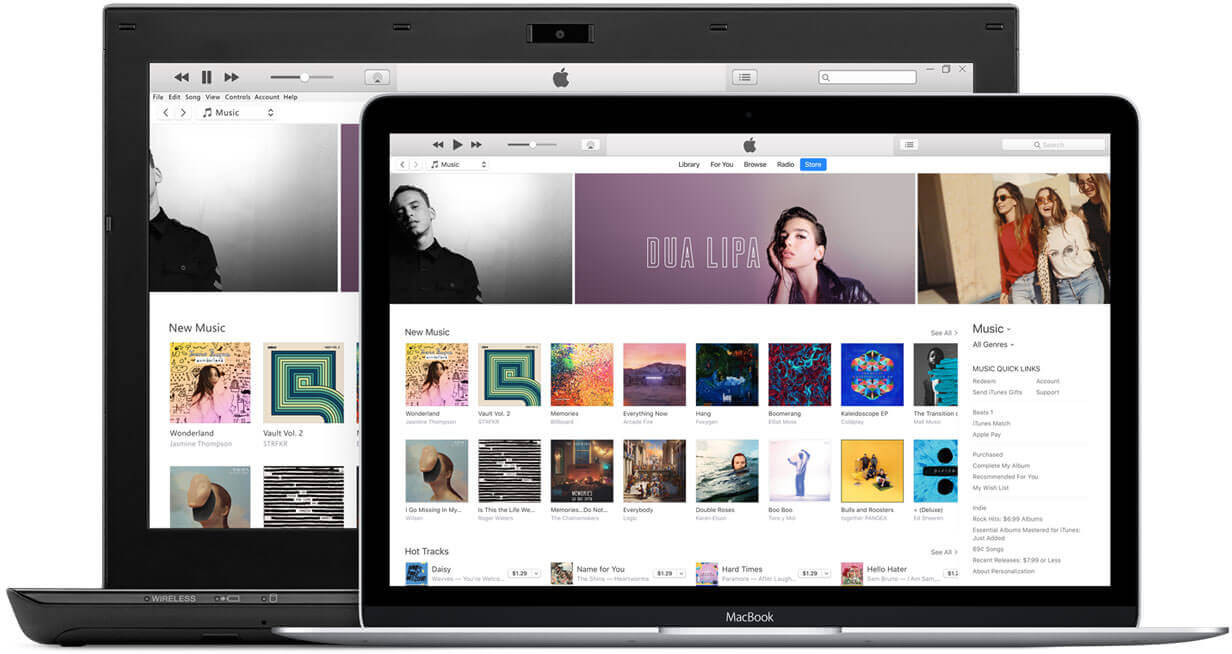 Aktualisieren Sie iTunes, um Fehler 3503 zu beheben
Aktualisieren Sie iTunes, um Fehler 3503 zu beheben
iTunes Fehler 3503 ist in der Regel in iOS 11 aufgetreten, so dass es wahrscheinlich von dieser Version verursacht wird. Wenn du es reparieren willst iTunes Fehler 3503 und schützen Sie Ihre Daten. Sie können sich für ein Downgrade auf die nächst niedrigere iOS-Version entscheiden.
Hard Reset des Geräts hat sich als effektiv bei der Lösung gängiger Probleme wie iTunes Fehler 3503. Um dies zu tun, drücken und halten Sie die Sleep / Wake- und Home-Taste für etwa 10 Sekunden und lassen Sie sie dann sanft los, wenn Sie das Apple-Logo sehen. Warten Sie, bis das Gerät von alleine startet und zum Home-Bildschirm zurückkehrt.
Einige Benutzer schlugen vor, dass das Deaktivieren des Antivirus ihnen geholfen hat, die Aktualisierung / Wiederherstellung auf ihrem iPhone durchzuführen. Zu diesem Zweck können Sie die Einstellungen Ihrer eigenen Antivirensoftware zur vorübergehenden Deaktivierung entnehmen.
Diese Lösungen beheben den iTunes Fehlercode 3503 durch die meisten iOS Benutzer, die dieses Problem aus erster Hand erfahren haben. Wir können nicht garantieren, dass es für Sie funktioniert, aber es ist einen Versuch wert. Wenn Sie jedoch müde sind, all diese lästigen und komplizierten Schritte zu machen, dann können Sie es leicht machen behebe iPhone Fehler 3503 mithilfe von Drittanbieter-Tools.
FoneDog Toolkit - iOS Systemwiederherstellung ist der beste und sicherste Weg Fix iTunes Fehler 3503. Diese Software hat sich als effektiv und sicher für die meisten iOS-Benutzer erwiesen, die auch auf einige iOS-Systemprobleme gestoßen sind. FoneDog Toolkit - iOS Systemwiederherstellung hat folgende Eigenschaften:
Um besser zu lernen, wie man benutzt FoneDog Toolkit - iOS Systemwiederherstellung und Fix iTunes Fehler 3503Folgen Sie dann diesen Anleitungen:
Um den Prozess zu starten, müssen Sie zuerst die Software herunterladen: FoneDog Toolkit - iOS Systemwiederherstellung Folgen Sie den Installationsanweisungen auf dem Bildschirm. Wenn Sie die Installation des Programms abgeschlossen haben und das Hauptmenü erreicht haben, klicken Sie auf 'IOS Systemwiederherstellung'.

Starten Sie iOS System Recovery - Step1
Schließen Sie nach der Auswahl von 'iOS System Recovery' das iPhone / iPad über ein USB-Kabel an den Computer an und warten Sie, bis die Software die Verbindung automatisch erkennt. Nach dem Erkennen können Sie nun zwischen den Systemwiederherstellungsoptionen auf der rechten Seite wählen und dann auf 'Start' klicken.Startum den Prozess zu beginnen.
 Start Fixing iTunes Fehler 3503 - Step2
Start Fixing iTunes Fehler 3503 - Step2
Wenn die Systemwiederherstellung beginnt, werden Sie aufgefordert, die korrekte Modellnummer des iOS-Geräts einzugeben, um die korrekte Firmware-Version herunterzuladen. Sie können auf die Rückseite des iPhone / iPad verweisen oder Sie können online nach den genauen Informationen suchen. Nachdem Sie die richtige Firmware eingegeben und heruntergeladen haben, beginnt der Reparaturvorgang. Die gesamte Systemreparatur kann eine Weile dauern, aber Sie können den Fortschritt auch auf dem Bildschirm sehen. Trennen Sie das iPhone / iPad zu diesem Zeitpunkt nicht, da dies zu weiteren Problemen auf dem Gerät führen kann. Halten Sie die Verbindung stabil und sicher, bis der Vorgang abgeschlossen ist. Das iPhone / iPad wird von selbst neu gestartet, um den Abschluss der Reparatur und Wiederherstellung des Systems zu markieren.

Laden Sie die Firmware herunter und beheben Sie den iTunes Fehler 3503 - Step3
Lesen Sie mehr:
Wenn Sie Ihre gelöschten oder verlorenen Daten von Ihrem iPhone, iPad oder iPod wiederherstellen möchten, benötigen Sie möglicherweise FoneDog - iOS Datenrettung. FoneDog unterstützte das neueste iPhone X, iPhone 8, iPhone 8 Plus und die iDevices mit iOS 11.
Siehe den Leitfaden:
Gelöschte Textnachrichten vom iPhone wiederherstellen
Wie Fix iPhone auf Apple Logo stecken
Und da hast du es, du hast es gelernt Fix iTunes Fehler 3503 in nur 3 einfachen Schritten. Beachten Sie das FoneDog Toolkit - iOS Systemwiederherstellung löscht Ihre Informationen während der Systemwiederherstellung nicht. Es repariert nur Ihr iOS-System und stellt sicher, dass alles andere intakt ist.
Gratis Download Gratis Download
Es kann mehr iTunes Fehlercodes geben, die in Zukunft erscheinen werden, basierend auf welchem Szenario Sie auch sind, aber bedenken Sie, dass FoneDog Toolkit - iOS Systemwiederherstellung wird immer Ihren Rücken haben, egal welche Art von Systemproblemen es sein kann. Erzähle deinen Freunden, die du bereits kennst Fix iTunes Fehler 3503 und sind jetzt zuversichtlich, jedes iOS-Gerät auf die neueste Version zu aktualisieren.
Hinterlassen Sie einen Kommentar
Kommentar
IOS Systemwiederherstellung
Beheben Sie verschiedene iOS-Systemfehler im normalen Status.
Kostenlos Testen Kostenlos TestenBeliebte Artikel
/
INFORMATIVLANGWEILIG
/
SchlichtKOMPLIZIERT
Vielen Dank! Hier haben Sie die Wahl:
Excellent
Rating: 4.6 / 5 (basierend auf 66 Bewertungen)